windows xp下java环境变量配置方法
久负盛名的java现在应该是全世界目前最通用的编程语言,java由甲骨文公司开发,至今java在编程领域有着不可取代的地位,java可以跨平台编程。 当然,也是支持我们的windows的,最近一些朋友给我提问说为何安装在windows xp上面的java无法使用,我仔细一看,他是安装好了java,但是没有配置环境变量,导致java在windows平台上面的功能无法全部展现,Java JDK安装包,JDK是Java Development Kit的缩写,也就是开发工具包,里面内含平时用户用到的JRE,也就是Java Runtime Enviroment运行环境。所以装了JDK,JRE自然也被装上了,我们本篇文章就来探讨一下,windows xp中如何配置java环境。
第一步:
首先在搜索引擎上面搜索:java jdk,找到符合条件的网站,并进行下载,本来java有个官方下载网站Oralce,但是是国外的网站,发布的产品虽然新,但是下载比较慢,推荐去国内的下载站点下载,速度比较快。
第二步:
安装JDK,具体安装步骤我就不多说了。 一直点击下一步就行。
第三步:
等待安装完毕,系统是认不到你装的Java的,装了和没装一样。需要鼠标右键打开我的电脑,找到“属性”。我们就可以进行第三步了。 进入系统属性,点击“高级”,点击“环境变量”。 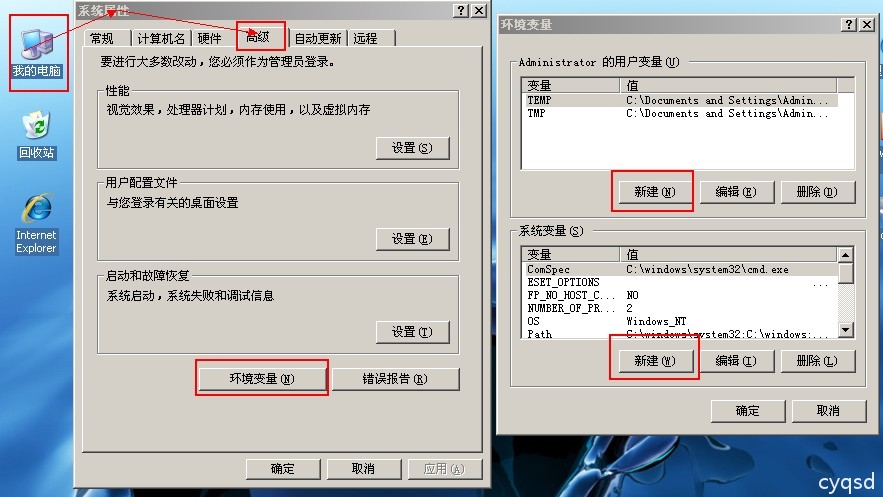
第四步:
1)在系统变量里新建“JAVA_HOME”变量,变量值为:D:Javajdk1.6.0_10(根据自己的安装路径填写),这里新建变量在系统变量和用户变量是一样的,用户变量,就是只有那一个用户能用,系统变量都是整个系统的用户都能用。 2)用如上方法再新建“classpath”变量,变量值为:.;%JAVA_HOME%lib;%JAVA_HOME%libtools.jar 3)然后又在‘path’变量中(系统默认已存在不用新建)添加变量值:%JAVA_HOME%bin;%JAVA_HOME%jrebin(注意变量值之间用“;”隔开)
第五步:
点击开始菜单里面的运行输入“CMD”,进入命令提示符,然后输入指令“java -version”,“java”,“javac”几个指令,如果输入后有反映,说明安装成功。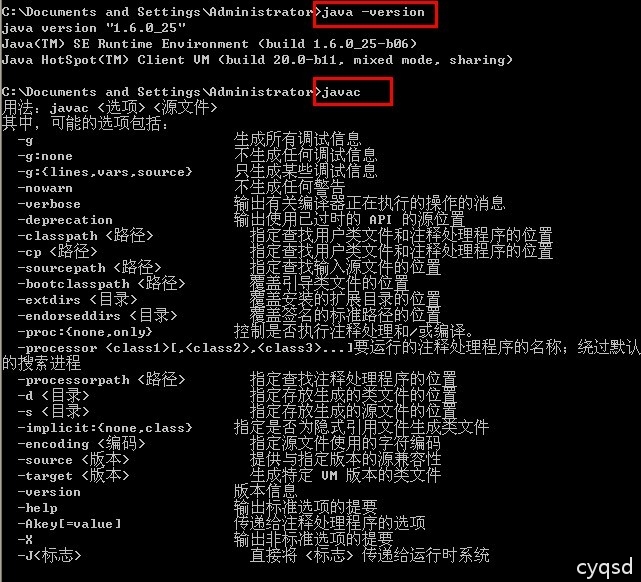 到这里,我们本篇文章就结束了。其实配置JAVA环境变量很简单,希望大家能学会,最后我们解析一下我们配置的几种JAVA环境变量含义。
到这里,我们本篇文章就结束了。其实配置JAVA环境变量很简单,希望大家能学会,最后我们解析一下我们配置的几种JAVA环境变量含义。
- JAVA_HOME:jdk的安装路径
- classpath:java加载类路径,只有类在classpath中java命令才能识别,在路径前加了个"."表示当前路径。
- path:系统在任何路径下都可以识别java,javac命令。
本作品采用 知识共享署名-相同方式共享 4.0 国际许可协议 进行许可。